W dzisiejszym wpisie przedstawię Ci w jaki sposób dodajemy napisy czy też tytuły do naszego projektu.
Dodawanie napisów w Adobe Premiere nie jest oczywiście skomplikowane jednak może stawiać opór początkującemu. To tyle słowem wstępu, lecimy z tematem!
Opcja, która Ci przedstawiam działa na starszych wersjach, a także na nowszych wersjach Adobe Premiere PRO CC.
Istotną kwestią jest to, że wraz z wersją programu Adobe Premiere PRO CC 2017 dodano nową opcję dodawania napisów, a mianowicie panel Essential Graphics. Dlatego jeśli posiadasz wersję od 2017 wzwyż musisz wywołać starą opcję dodawania napisów, patrz poniżej.
Dodawanie napisów w Adobe Premiere
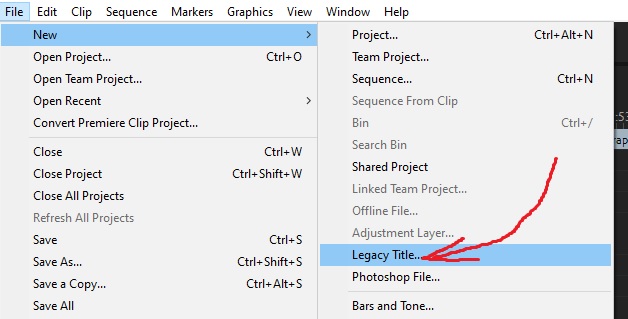
1. Klikamy CTRL + T (dla starszych wersji starszych od CC 2017) albo wybieramy w nowszej wersji polecenie File -> New -> Legacy Title
Pojawi się przed nami oto okno. Możemy tutaj zmienić rozdzielczość naszego napisu, zmienić ilość klatek, proporcje obrazu oraz nadać mu nowy tytuł. Polecam nie zmieniać nic oprócz nazwy. Program sam sczytuje ustawienia które odpowiadają aktualnej sekwencji.
2. Ukaże nam się okno dodawania napisów w Adobe Premiere PRO. Rozbije je na składowe oraz lakonicznie opiszę.
Opcje dodawania napisów w Adobe Premiere
Zielona obwódką zaznaczone jest narzędzie rotacji.
Po lewej stronie czerwonej kreski mamy narzędzia wstawiania tekstu.Pierwsza ikonka Type Tool to zwykłe wstawianie tekstu
Ikonka obok pozwala nam wstawiać tekst pionowo.
Dwie ikonki pod spodem pozwalają nam zdefiniować obszar tekstowy i dodać tekst wertykalnie bądź horyzontalnie.
Ostatnie w tej grupie są ikonki które pozwalają nam wstawiać tekst po krzywej którą wykonamy.
Grupa ikona która nie jest niczym oznaczona to ikony które spotykamy głównie w programach do grafiki wektorowej. Pozwalają one wprowadzić krzywe do naszego tytułu.
Grupa oznaczona żółtą obwódką to grupa wstawiania kształtów.
Zieloną obwódką oznaczyłem tutaj opcję dzięki której można stworzyć napisy które będą przesuwały się od prawej do lewej strony – tak jak np. w informacjach oraz z dołu do góry – tak jak na napisach końcowych. Opcję tę opiszę dokładniej w oddzielnym wpisie.
Białym podkreśleniem oznaczyłem wybór kroju czcionki oraz jej stylu. Obok mamy standardowe ikonki jak w edytorze tekstu.
Błękitnym podkreśleniem oznaczyłem, zaczynając od lewej: rozmiar czcionki, odstęp pomiędzy znakami, odstęp pomiędzy wierszami.
Czerwoną obwódką oznaczyłem opcję która pozwala nam na podejrzenie tła wideo które znajduje się w danym czasie.
Opiszę część z ustawień dostępnych w edytorze tytułów Adobe Premiere
Opacity – Przezroczytość
X i Y Position – Ustawienie napisu w osi XY
Width – Szerokość
Height – Wysokość
Rotation – Obrót, rotacja
Small Caps – pozwala nam na pisanie napisów “drukowanymi” z akcentem na małe i duże litery.
Underline – podkreślenie
Fill – wypełnienie czyli możemy nadać kolor obiektowi bądź za pomocą Texture – teksturę
Fill Type – domyślnie na Solid – czyli jeden kolor, można nadawać obiektom gradienty zmieniając wartość Solid na tą związaną z gradientami
Strokes – Inner – dodanie obwódki wewnątrz napisów, Outer – dodanie obwódki na zewnątrz
Shadow – nic innego jak nadanie cienia obiektowi 😉
Background dodanie tła dla naszego tytułu
3. Okej! Mamy już zaprojektowany swój pierwszy tytuł, co dalej? Klikamy na zamknięcie edytora tytułów (program sam zapiszę tytuł pod nazwą którą wpisaliśmy). Jak widzisz dodawanie napisów w Adobe Premiere nie jest takie trudne!
4. Z zakładki Project wybieramy nasz tytuł a następnie metodą “Drag & Drop” ustawiamy napis w miejsce na osi czasu w którym dany napis ma się pojawić.
5. Voila! Napis pojawił się w projekcie, jednak pokazuje się nagle. Przejdźmy do zakładki Effects a kolejno do zakładki Video Transitions i wybierz przejście Cross Disslove z folderu Disslove. Przeciągnij na początek i koniec napisu.
Jak widzisz napis delikatnie pojawia się i zanika. Możesz wykorzystać również inne przejścia.
Jak zmienić czas trwania przejścia oraz napisu? Opcja Speed/Duration w Adobe Premiere PRO CC
Czas trwania napisu zmieniamy przesuwając kursor na początku bądź końcu napisu, tak aby pojawił się czerwony symbol a następnie rozciągamy go na linii czasu.

Można również to wykonać poprzez prawie kliknięcie w napis na linii czasu a następnie z menu wybrać Speed/Duration i tam wpisać czas trwania.
Przejście również można zmienić poprzez rozciągnięcie. 2 metodą jest kliknięcie w przejście, uaktywni nam się zakładka Effects Controls. Wpisuje wartość w pole Duration.
Mam nadzieję, że wytłumaczyłem dość dokładnie proces dodawania napisów w programie Adobe Premiere PRO CC. Liczę na komentarze, w którym opiszesz co myślisz na temat artykułu.
OK. Mam nadzieję, że temat dodawanie napisów w Adobe Premiere wyczerpałem. Chcesz więcej. Zapraszam na poniższe wpisy gdzie zobaczysz ciekawe efekty, które można zrobić z napisami w Adobe Premiere.
Napis lowerthird w Premiere PRO
Efekt Tekstowy – Maskowanie Napisem
WAŻNE!!!
Od wersji CC 2017 producent wprowadził nową opcję dodawania napisów w Adobe Premiere PRO za pomocą Essential Graphics.
Dodawanie napisów w Adobe Premiere PRO CC 2017 i wyżej
Jeśli chcesz poznać nowy sposób na dodawanie napisów za pomocą Essential Graphics to zapraszam Cię do moich poradników wideo. Tutaj masz kilka z nich. Miłego odbioru! Dzięki!
Ten artykuł znaleziono w wyszukiwarce Google m.in. poprzez poniższe frazy kluczowe:
- https://wideoninja pl/dodawanie-napisow-w-adobe-premiere-pro/
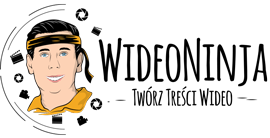
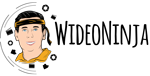
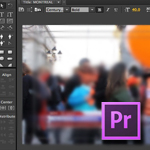




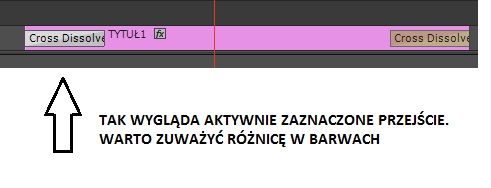







[…] Krok 1 – Utworzenie tytułu w Adobe Premiere PRO – jeżeli masz z tym problem, odwiedź mój poprzedni wpis, napisy w Premiere. […]
Witam. Mam problem poniewaz moj tekst przy podgladzie jest rozmazany. co to oznacza?
pozdrawiam
W jaki sposób rozmazany? Muszę poznać więcej szczegółów. Czy wszystkie teksty są rozmazane? Tylko napisy są rozamazane?
Bartosz świetny poradnik. Jednak mam pytanie. Czy jest jakiś sposob, żeby dodac w miare bezboleśnie czasowo napisy takie jak np. tłumaczenia filmu dwugodzinnego? Czy trzeba jednak to robić klatka po klatce?
W jakim formacie te napisy? Masz np. format .srt do zaimportowania?
sprecyzuje się, nie chodzi mi o subtitles na dole filmu, tylko czy jest jakis sposob, żeby wrzucić do filmu powiedzmy 30-60min duże dwuliniowe frazy na środku ekranu, zmieniające się co na przykład 30 sekund, ręcznie będę to robił lata świetlne, a musze jeszcze zynchronizować napisy do dzwięków.